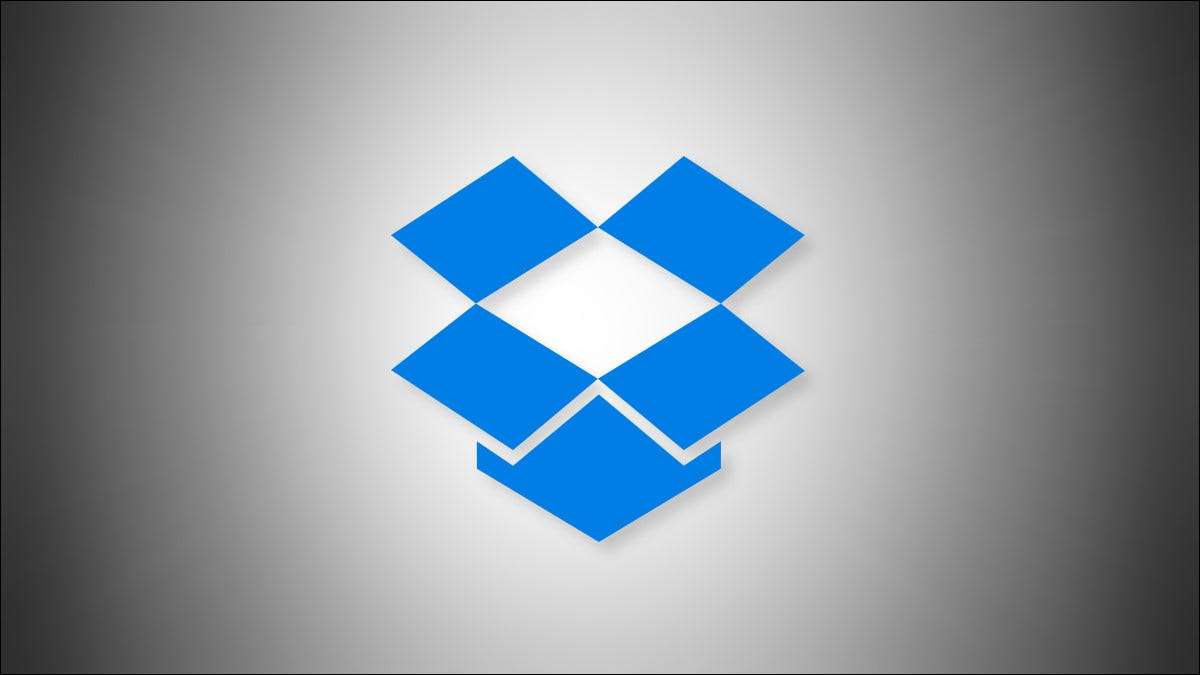
Efter installationen Dropbox På din Windows-dator och sätter i ett minneskort eller USB-pinne kan Windows fråga dig om du vill importera foton och videor till Dropbox. Om det här kommer på nerverna kan du inaktivera det i inställningar. Här är hur.
Funktionen Windows 10 och Windows 11 som gör det möjligt för DropBox att störa dig när du sätter i en lagringsenhet kallas Autospela . För att hålla dropboxen från att använda AutoPlay måste vi konfigurera AutoPlay i Windows-inställningar.

För att komma igång, tryck på Windows + I för att öppna inställnings-appen. Eller du kan högerklicka på Start-menyn och välj "Inställningar" från listan.

I Windows 10-inställningar klickar du på "Enheter," och välj sedan "Autoplay." I Windows 11-inställningar klickar du på Bluetooth & AMP; Enheter i sidofältet, välj sedan "Autoplay."

I inställningar för autoplay, leta reda på avsnittet "Välj autoplay". Under "Avtagbar enhet", klicka på rullgardinsmenyn och välj något annat alternativ än "Importera foton och videor (Dropbox)."
Gör detsamma för rullgardinsmenyn "Minneskort". Klicka på menyn och välj annat alternativ än "Importera foton och videor (Dropbox)." Till exempel kan du välja "Fråga mig varje gång" eller "ta ingen åtgärd."
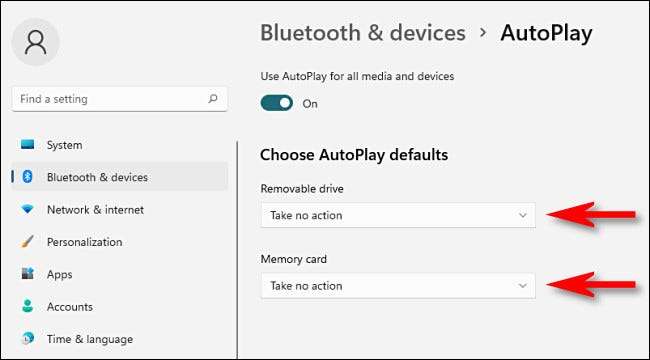
Valfritt kan du Inaktivera autoplay helt På den här sidan genom att vända omkopplaren bredvid "Använd AutoPlay för alla media och enheter" till "Av." Men du behöver inte göra det om du inte vill att Windows ska fråga dig vad du ska göra med infogade minneskort och lagringsenheter.

När du är redo, stäng inställningarna. Nästa gång du sätter i ett minneskort eller USB-enhet, kommer Dropbox inte att störa dig om att importera foton och videoklipp längre. Lycka till!
RELATERAD: Så här konfigurerar du eller inaktiverar AutoPlay på Windows 11






